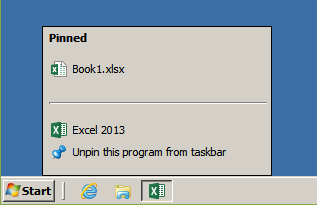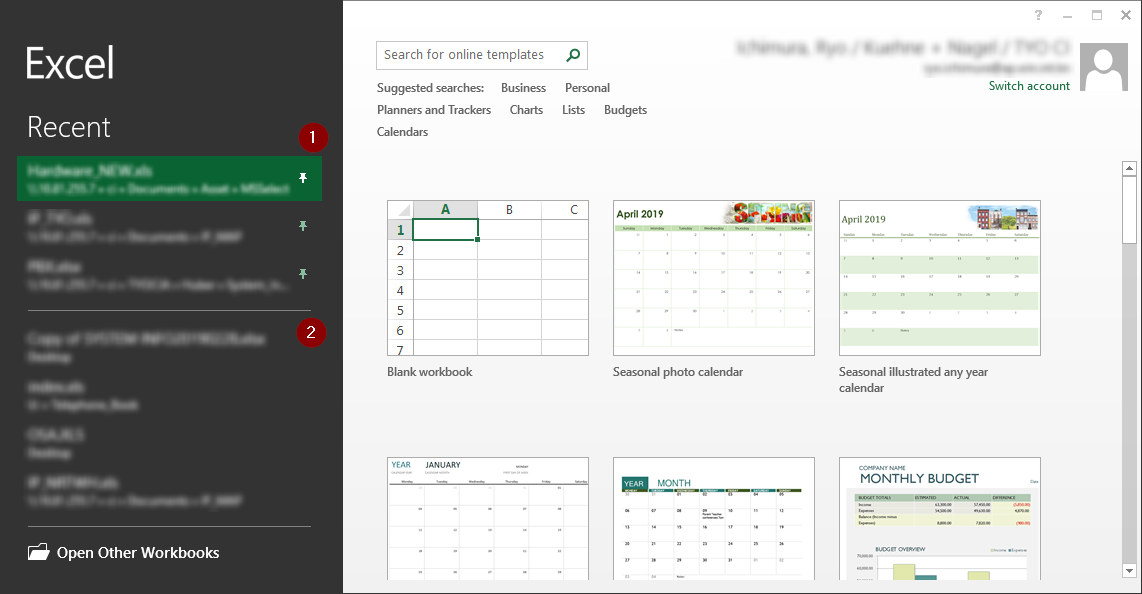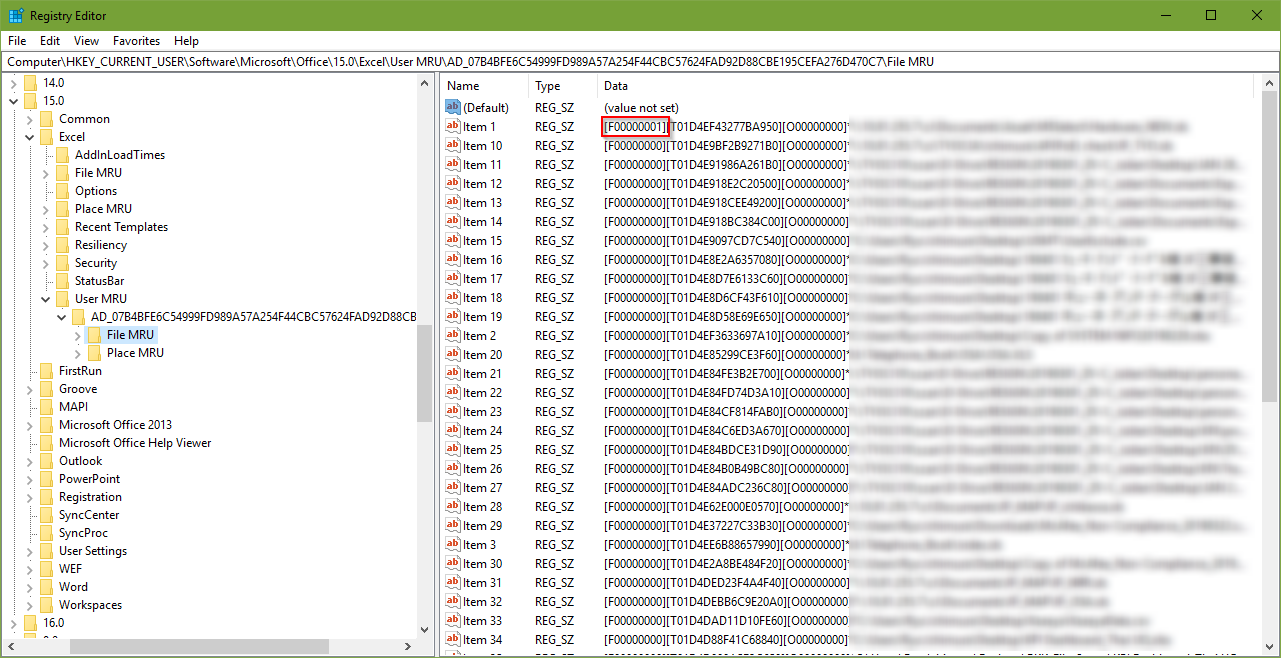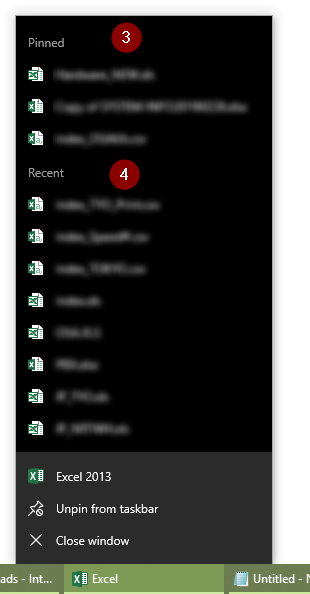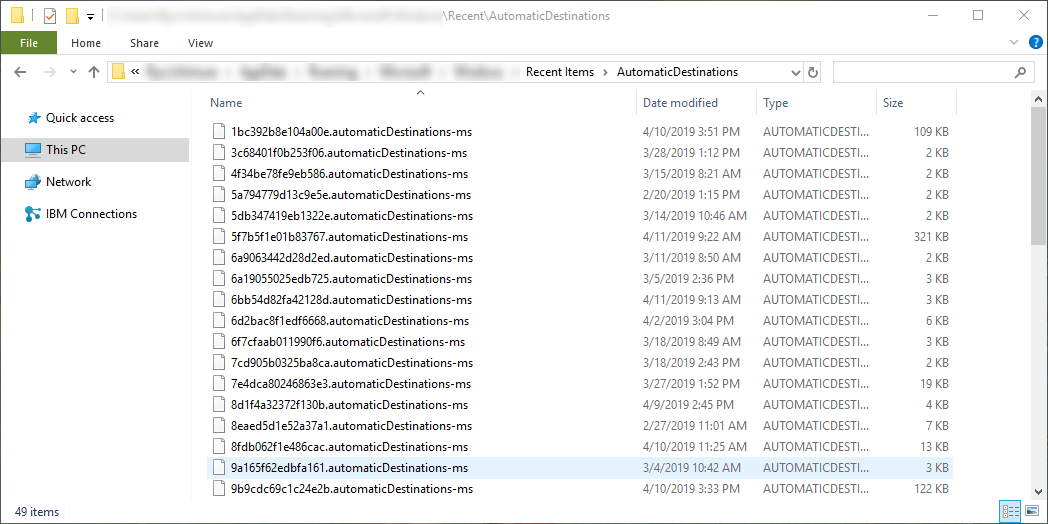背景
ある時、Windows 7 から Windows 10 へのリプレースの際に、そのPCのユーザーからリクエストがあり、
タスクバーにピン留めしているExcelの「最近使ったもの」と「いつも表示」で固定してるショートカットたちも新しいPCに移しておいてね!
と言われました。この図でいうところのBook1.xlsのようなショートカットです。実際にはこれが20個とか30個とかあります。USMTがいい感じに移行してくれるだろう、と思っていたら意外に手こずりました。調べ物をしてもこの部分の情報が少なかったので書いておこうと思います。
アプリ内で表示されるショートカット
Computer\HKEY_CURRENT_USER\Software\Microsoft\Office\15.0\Excel\User MRU\*\File MRU
アプリを実際に開いて表示される「最近使ったもの」はここに格納されています。Officeのバージョンによってバージョン番号が変わるのはおなじみだと思いますが、Office 2013をインストールしてあるので15.0となっています。また*のキーは個別のSIDが入ります。
固定表示されているショートカット(1)とそうでないショートカット(2)は、このキーの中にあるデータ値の先頭にある[F00000001]という部分で見分けられます。[F00000001]が固定、[F00000000]が非固定です。
タスクバーから表示されるショートカット
%APPDATA%\Microsoft\Windows\Recent\AutomaticDestinations
(ちなみにこの他にも%APPDATA%\Microsoft\Windows\Recent\CustomDestinationsという隠しフォルダもあります。)
このフォルダの中に保存されている、*.customDestinations-msというファイルが、タスクバーからアプリを右クリックした時に表示される固定表示されているショートカット(3)とそうでないショートカット(4)を保存しています。
自分がハマったのは、アプリの中で表示されているショートカット((1)と(2))とタスクバーから表示されるショートカット((3)と(4))が_別物_であるということに気付かず、大分時間をロスしました。
このフォルダに保存されている*.customDestinations-msファイルのファイル名がぞれぞれ個別のアプリに対応しています。詳細はforensicswiki.orgを参照しました。例えば、
| AppID | Application Description |
|---|---|
| 9839aec31243a928 | Microsoft Office Excel 2010 x86 |
| f0275e8685d95486 | Microsoft Office Excel 2013 x86 |
といった具合です。ファイル名をリネームして、同じソフトの違うバージョン(Office 2010からOffice 2016など)へとマイグレートも可能なことが分かりました。 |
無事できた
作業自体はレジストリのエクスポートとインポート、それからファイルのコピーだけでどうにかなります。細かいところですがPC環境を移行する時に違和感をなるべく無くすためにはこういうところも大事ですね。Office 365のアプリでも一緒の作業なので誰かの役に立つ事があると嬉しいです。